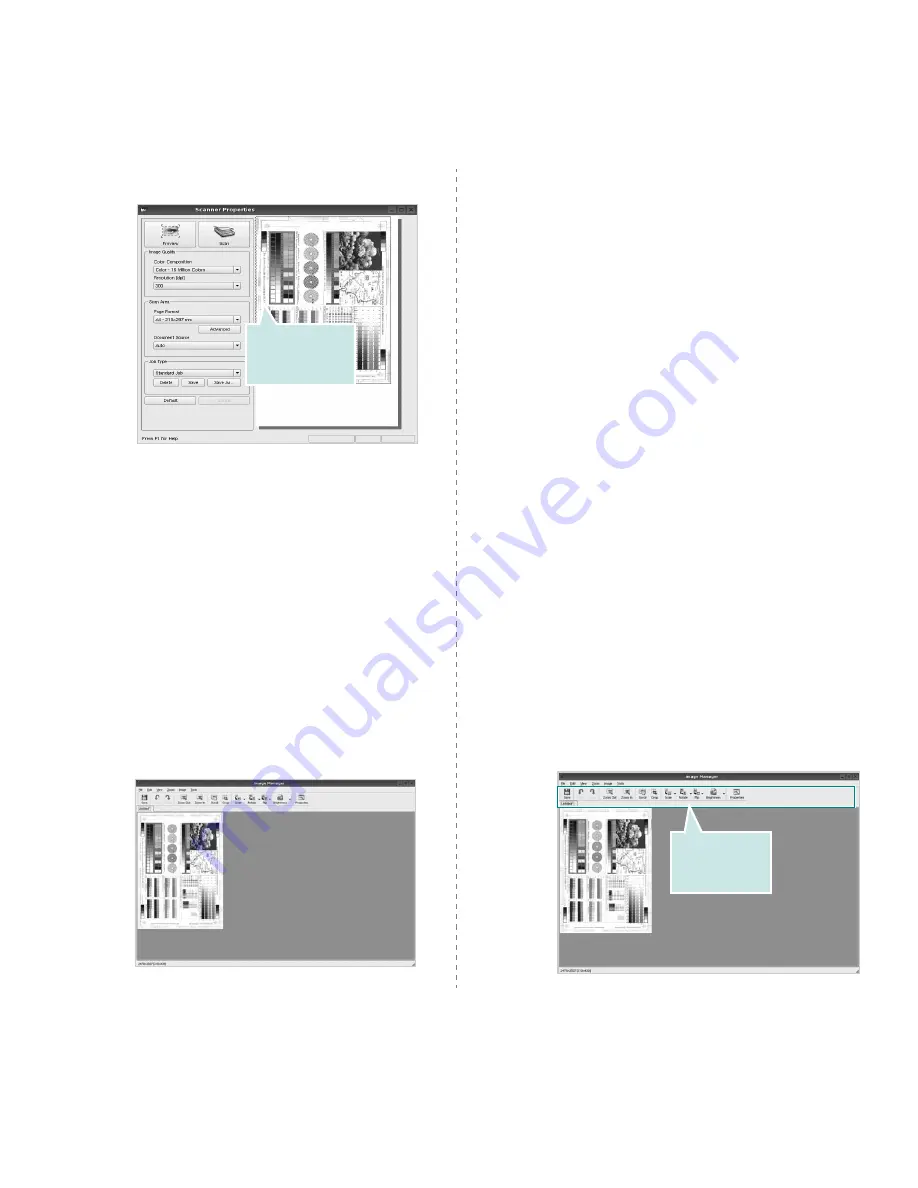
Uso de la impresora en Linux
38
El documento se digitalizará y aparecerá la vista
preliminar de la imagen en el panel Preview.
7
Cambie las opciones de digitalización en las secciones
Image Quality y Scan Area.
•Image Quality: permite seleccionar la composición
de color y la resolución de digitalización de la imagen.
•Scan Area: permite seleccionar el tamaño de la página.
El botón Advanced permite configurar el tamaño de
la página de forma manual.
Si desea utilizar una de las opciones de digitalización
predeterminadas, selecciónela de la lista desplegable Job
Type. Para obtener más información sobre la configuración
predeterminada de Job Type, consulte la página 38.
Podrá restablecer la configuración predeterminada para
las opciones de digitalización haciendo clic en Default.
8
Cuando haya terminado, pulse Scan para iniciar
la digitalización.
La barra de estado aparecerá en el extremo inferior
izquierdo de la ventana y mostrará el progreso de la
digitalización. Para cancelar la digitalización, pulse Cancel.
9
La imagen digitalizada aparecerá en la nueva ficha Image
Manager.
Arrastre el puntero
para establecer el
área de la imagen
que se digitalizará.
Si desea editar la imagen digitalizada, utilice la barra
de herramientas. Para obtener más información sobre
la edición de imágenes, consulte la página 38.
10
Cuando haya terminado, haga clic en Save en la barra
de herramientas.
11
Seleccione el directorio de archivos donde desea guardar
la imagen e introduzca un nombre para el archivo.
12
Haga clic en Save.
Agregar configuraciones de tipos de trabajos
Podrá guardar la configuración de las opciones de digitalización
para utilizarlas en digitalizaciones posteriores.
Para guardar una nueva configuración de tipo de trabajo:
1
Cambie las opciones en la ventana Scanner Properties.
2
Haga clic en Save As.
3
Introduzca un nombre para la configuración.
4
Haga clic en OK.
La configuración se agregará a la lista desplegable Saved
Settings.
Para guardar una configuración de tipo de trabajo para el próximo
trabajo de digitalización:
1
Seleccione la configuración que desea utilizar de la lista
desplegable Job Type.
2
Haga clic en Save.
La próxima vez que abra la ventana Scanner Properties,
se seleccionará automáticamente la configuración guardada
para el trabajo de digitalización.
Para borrar una configuración de tipo de trabajo:
1
Seleccione la configuración que desea borrar de la lista
desplegable Job Type.
2
Haga clic en Delete.
Se eliminará la configuración de la lista.
Uso de Image Manager
La aplicación Image Manager brinda herramientas y comandos
de menú para editar la imagen digitalizada.
Utilice estas
herramientas
para editar
la imagen.
Summary of Contents for SCX 5530FN - Multifunction...
Page 1: ......
Page 103: ...Impresora Samsung Sección de software ...
Page 150: ...www samsungprinter com Rev 3 00 ...











































